怎么旋转视频画面?视频旋转,2分钟搞定
在日常生活中,我们经常会遇到需要旋转视频画面的情况,比如将竖屏视频旋转成横屏视频,或者将横屏视频旋转成竖屏视频等。那么,视频旋转怎么操作呢?下面我们将回答这个问题,2分钟教你搞定视频旋转的难题!

怎么旋转视频画面?
一款专业的视频转换器可以帮助我们解决大部分视频处理的烦恼。【数据蛙视频转换器】除了常见的音视频转换功能,还提供了视频旋转、压缩、剪辑、编辑、合并、裁剪、加水印等功能。视频旋转的操作步骤简单,即使是电脑小白也可以快速上手!本文以数据蛙视频转换器为例进行讲解,大家可以跟随以下的步骤进行视频的旋转操作:
视频旋转的操作步骤
视频怎样旋转?其实视频旋转的操作步骤主要分为以下4步,一起来看看:
第一步:点击“视频旋转”
在电脑打开下载好的【数据蛙视频转换器】,在【工具】界面找到并点击【视频旋转】选项。
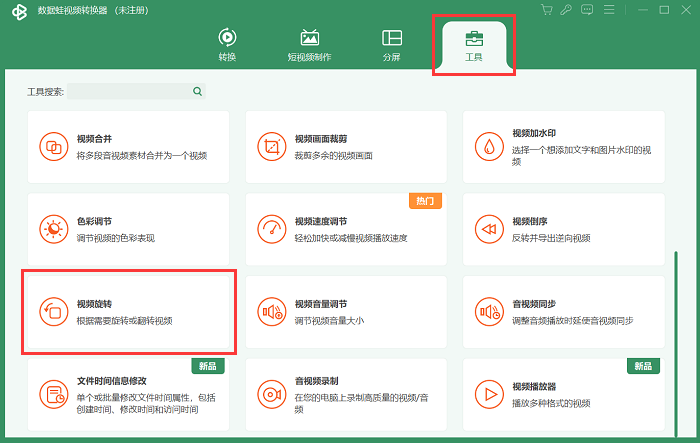
第二步:导入需要旋转的视频
在软件界面点击【添加需要旋转的视频】按钮,将需要旋转的视频文件添加到软件中(你也可以选择直接将视频文件拖拽到软件界面中)。
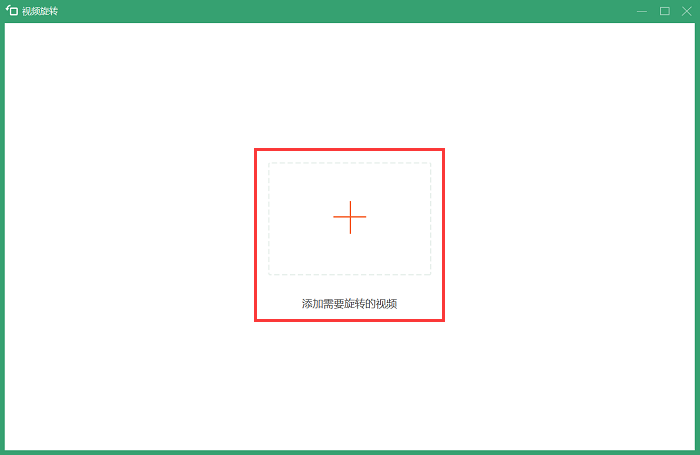
第三步:视频旋转方式选择
在软件界面下方,可以看到有多种旋转方式可供选择,比如【向左旋转90度】、【向右旋转90度】、【水平翻转】、【垂直翻转】。
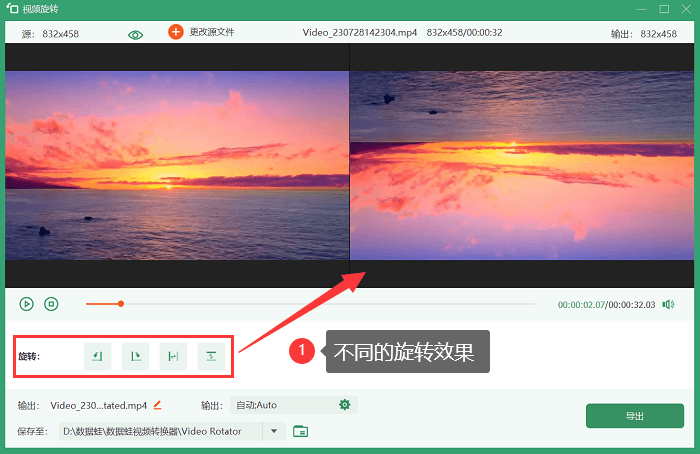
根据需要选择相应的旋转方式,并设置相应的参数(隐藏源视频、音量、文件保存位置等)。视频旋转90度怎么调整?如果你想将视频画面旋转90度,可以选择【向左或向右旋转90度】选项。
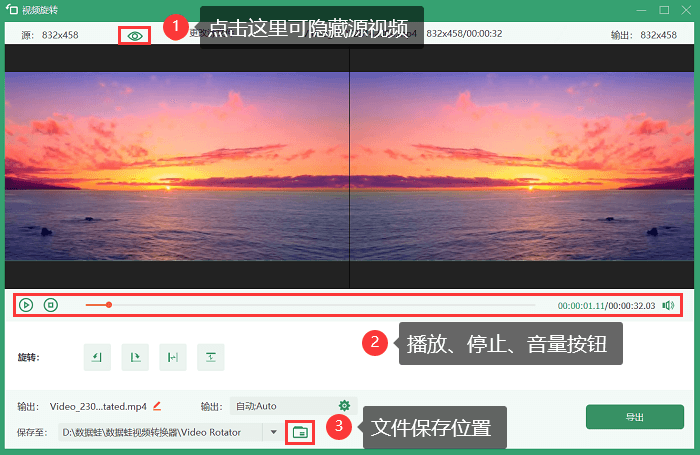
第四步:开始旋转视频
通常情况下,输出格式都会选择原视频的格式,保证视频质量不会损失。如果你想要更改视频输出格式,可以在软件界面下方点击齿轮图标来打开【输出设置】窗口。
设置完毕后,点击软件界面右下方的【导出】按钮,就完成并导出旋转好的视频了。稍等一会后,旋转后的视频将会保存在指定的输出文件夹中。
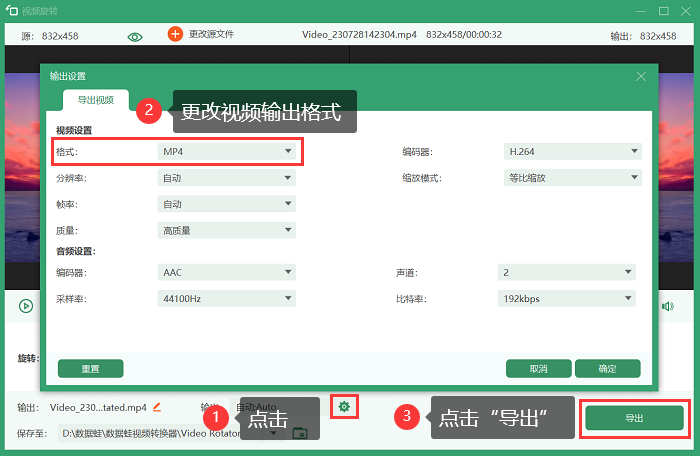
上文通过一个软件,介绍了怎么旋转视频画面的操作,其实很简单。数据蛙视频转换器是一款专业的视频处理软件,不仅可以快速高效地旋转视频画面,还拥有多种视频旋转方式选项,可满足用户的不同需求。同时,该软件还拥有多种格式转换、视频压缩、视频剪辑、加水印、色彩调节等功能,第一次使用的用户可以先点击免费试用版本~

